萬盛學電腦網 >> 圖文處理 >> Photoshop教程 >> ps入門教程 >> Photoshop制作人物暗夜精靈效果
Photoshop制作人物暗夜精靈效果
Photoshop後期處理是一種讓圖片更加精彩漂亮的方式,不同的照片素材適合不同的制作方法,需要選擇好適合的處理思路。本例中我們將一張MM照片調成暗色調,再添加閃爍的星光效果,讓作品發光,更加的精彩迷人。
原圖:

效果圖

1、調整主色調。打開原始圖片,轉為CMYK模式,運行圖象>調節>通道混合器。“輸出通道”選取“黃色”
通道,將“黃色”的數據調節為0。(見下圖)


2、調整個性化色調。先把照片轉為RGB模式,運行圖象>調節>色彩平衡,選中“中間調”,分別對“青色”、
“洋紅”、“黃色”執行調整。
青色——+54;洋紅——+10;黃色——-42。
上面設定值為參考設定值,可依照個人的喜歡調節。
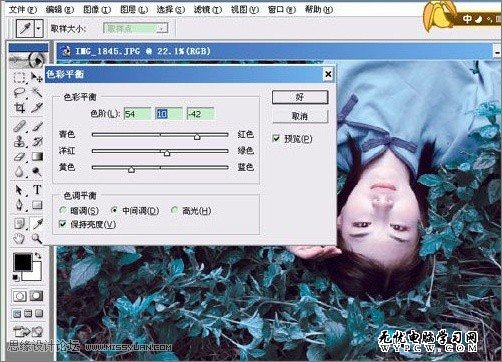
3、制作暗角效果
創建一圖層,圖層混合模式調節為正片疊底。

用黑白徑向操作,按箭頭的方向拖動徑向。

再加上圖層蒙板,用黑色筆在想要亮以及清楚的位置塗畫。(上方的紅色框選取的位置為進入蒙板按鈕)

4、強化對比度新建曲線調節層執行調節(依照自己喜歡調節)。

5、打造星光層,有兩種手法,一種徑直選取畫筆工具。

畫筆的大小以及流量大小可依照個人的要求調節單擊,色彩也可依照個人的喜歡變換。
第二種辦法很為煩雜,可是相對也很自然。
單擊畫筆按鈕,留意屏幕右上邊會出現下面界面,依照紅色框提醒調節。
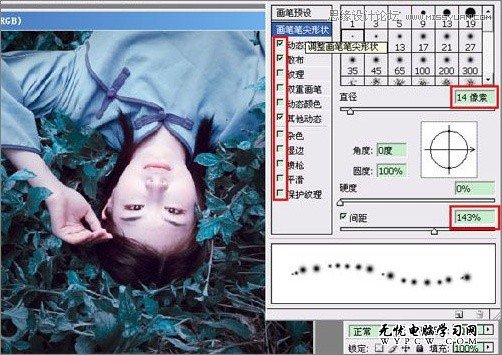
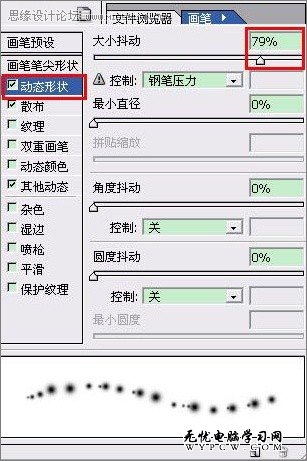
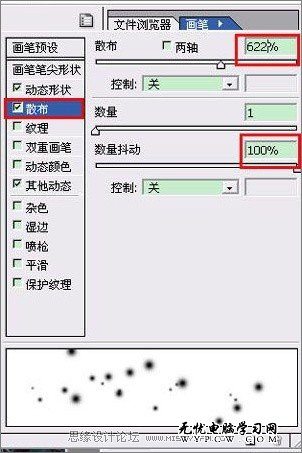
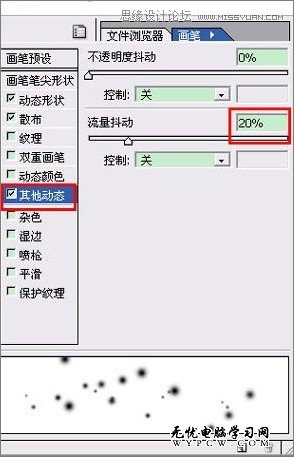
設定好後,雙擊星光圖層,對圖層依照一下提示設定(讓星光發光)。
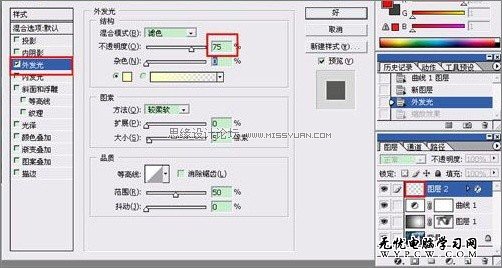
最終,再依照個人的喜歡在畫面中繪制星光,那我們的照片基本上就做完了。

(.
ps入門教程排行
相關文章
copyright © 萬盛學電腦網 all rights reserved



